В то время как большинство людей все чаще используют смартфоны или сканеры для сканирования и отправки важных документов. Что ж, это хорошая практика - хранить документы на цифровом носителе. Это исключает вероятность загрязнения или отсутствия бумажных копий. Но как насчет рукописных заметок? У всех нас много Рукописные заметки и документы. Как превратить эти бумажные копии в электронные заметки?
Что ж, написать ответ - это вариант, но, честно говоря, давайте избегать этого. Поэтому есть приложения, которые позволяют Преобразование рукописного текста и заметок в цифровой текст Использование передовой технологии OCR (оптического распознавания символов). Итак, есть несколько приложений для Android, которые не только конвертируют ваши рукописные заметки в цифровые документы, но и позволяют редактировать их.

Приложения для Android для преобразования рукописных заметок в редактируемый текст
1. Объектив Microsoft Office
Одна нота Это полнофункциональное приложение для ведения блогов от Microsoft. Чтобы помочь, у Microsoft есть еще одно отличное приложение под названием Office Lens. Это приложение-сканер, которое быстро преобразует текст в цифровой формат. Единственное предостережение - вам придется скачать Одна нота , чтобы использовать функцию распознавания текста в Office Lens.
Вы можете сканировать в цифровом виде заметки, доски и раздаточные материалы с помощью мощной функции сканера. Для этого загрузите и установите приложение Office Lens и выполните действия, перечисленные ниже.
1. Откройте приложение, и интерфейс камеры откроется напрямую. Наведите камеру на текст. Приложение определит место, где находится рукописный текст, и просканирует его. Вы можете центрировать приложение вручную и отрегулировать фокус, если хотите. Когда у вас будет нужный кадр, нажмите кнопку спуска затвора, чтобы сделать снимок.
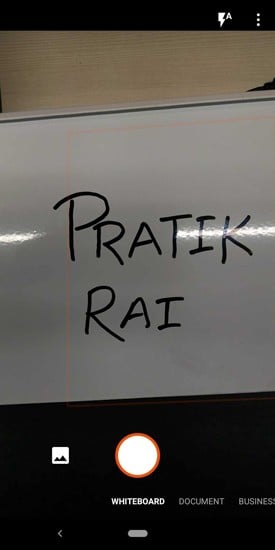
2. Когда изображение будет загружено, вам будет представлена текстовая область для обрезки. Теперь вы можете отредактировать или одобрить выбор. У вас есть набор инструментов для вырезания, редактирования и изменения в верхней части страницы. Чтобы отредактировать картинку, нажмите кнопку вверху. Теперь на экране редактирования сбросьте точки, чтобы выбрать только текстовую область. После того, как вы выбрали выбранную область, нажмите Готово.

3. Щелкните переключатель, чтобы работать с текущим выбором и перейти к следующему шагу. Кроме того, вы также можете нажать кнопку рядом с переключателем, чтобы удалить изображение.
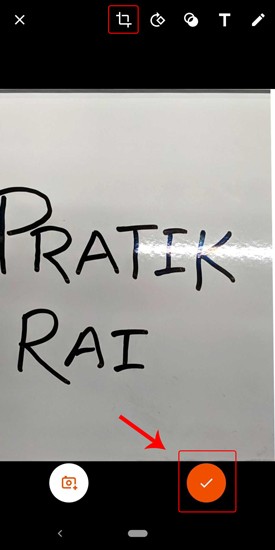
4. Как только вы подтвердите выбор, вас спросят, в каком формате вы хотите сохранить файл. Вы можете сохранить его в Word, PowerPoint, One Note или сохранить прямо как PDF-файл или изображение.
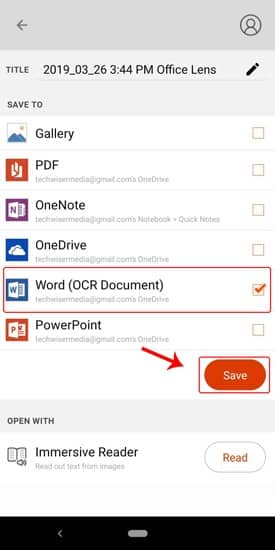
5. Если вы импортируете изображение в формате Word, вы получите текст OCR. Распознавание текста хорошо работает только для рукописного текста на доске и не работает для текста на бумаге. Извлеченный текст выглядит следующим образом.
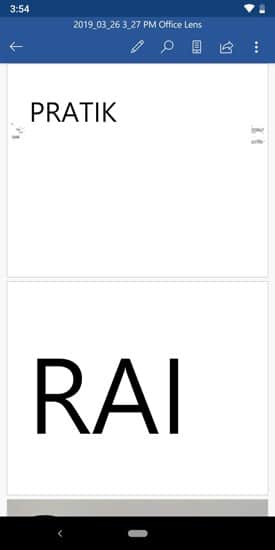
Поскольку Office Lens является продуктом Microsoft, он тесно интегрируется с другими продуктами Microsoft, такими как пакет Office 365 и One Drive. Если вы используете пакет Microsoft Office, то это приложение должно быть идеальным выбором. Независимо от того, насколько сложен текст, Office Lens просто работает без каких-либо усилий. Однако сначала вам необходимо войти в систему или создать учетную запись Microsoft.
Microsoft Office Lens поставляется с четырьмя различными вариантами: документ, доска, визитная карточка и фотография. Для каждого из этих параметров приложение настроит параметры яркости и контрастности, чтобы повысить видимость и точность. Выберите вариант выше в зависимости от поверхности текста, с которой вы работаете. Доски обычно трудны, потому что из-за бликов изображение затрудняется для чтения и обработки. Но поскольку в Lens есть специальная опция для этого, это становится очень просто.

Office Lens - отличный инструмент для сканирования и хранения всех ваших заметок, будь то рукописные или напечатанные. Это также значительно упрощает сортировку и поиск. Office Lens - это, пожалуй, самое мощное приложение для сканирования текста, доступное на Android на сегодняшний день.
Скачать Объектив Microsoft Office
2. Текстовый сканер OCR
Еще одно высококачественное приложение для сканирования фотографий OCR - Text Scanner OCR. Это второй вариант для Microsoft Office Lens. Мы часто видим URL-адреса веб-сайтов и номера телефонов, напечатанные на газетах, журналах и визитных карточках. Теперь с помощью Text Scanner OCR вы можете быстро звонить по этим номерам или посещать URL-адреса веб-сайтов, даже не вводя их.
Извлечение текста из изображения с помощью Text Scanner OCR - это довольно простой процесс, состоящий из двух этапов. Когда вы запустите приложение, камера откроется напрямую. После предоставления необходимых разрешений вы можете начать сканирование заметок и документов.
1. Наведите камеру на доску или рукописную заметку, откуда вы хотите взять текст. Как и в Office Lens, вы можете настраивать фокус вручную. После установки фокуса нажмите кнопку спуска затвора, чтобы сделать снимок.
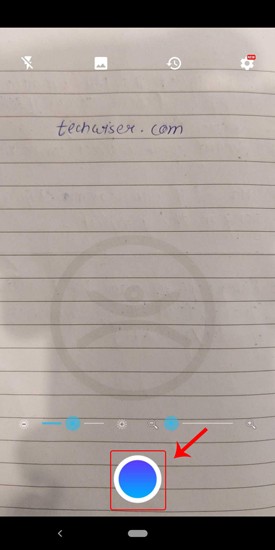
2. После того, как фотография сделана, приложение обрабатывает фотографию. После обработки вы получите текст, извлеченный из изображения на чистом белом холсте. Отсюда вы можете либо отредактировать текст, либо поделиться им.
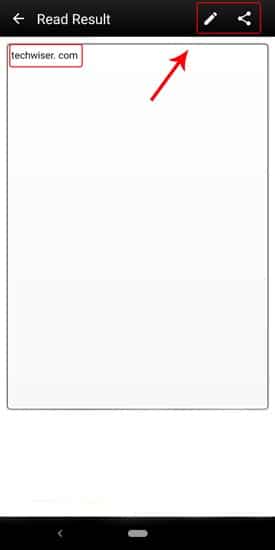
Приложение также предоставляет некоторые дополнительные настройки, и вы можете настроить телефон на вибрацию при успешном прочтении текста. И по какой-то причине вы также можете выбрать разные аудиофайлы для воспроизведения вместо вибрации. Еще мне понравилась возможность вручную редактировать текст, которого нет в Microsoft Office Lens.
Text Scanner OCR - это самое быстрое приложение для преобразования рукописного текста в редактируемый текст, доступное бесплатно, поэтому оно содержит рекламу. После обработки изображения вы увидите рекламные баннеры. Временами это может раздражать, но на этом разработчик зарабатывает себе на хлеб с маслом. Если вас раздражает реклама, вы можете перейти на премиум-версию, стоимость которой начинается с 1.75 доллара в месяц.
Скачать Текстовый сканер OCR
заключительные слова
Работает Управление объектива Без ошибок, когда дело доходит до сканирования печатных текстов. С другой стороны, Text Scanner OCR действительно хорошо работает, когда дело доходит до рукописных заметок, будь то лист бумаги или доска. Однако я обнаружил, что Office Lens немного лучше из-за интеграции Управление 365 оригинал. Еще один плюс - это отсутствие рекламы.
Сказав это, Office Lens терпит неудачу, когда дело доходит до текста. рукописный на бумаге. Office Lens также предоставляет различные настройки, такие как доска, визитные карточки и документы, благодаря своей способности регулировать яркость и контраст. Но если вы не используете Office 365 и просто хотите быстро и легко преобразовать изображение в текст, OCR Text Scanner отлично подойдет. Это просто работает, и вам не нужно OneNote или что-то еще. Итак, в конце концов, это действительно зависит от использования и назначения.
Расскажите нам о любых других альтернативах, которые вы используете для преобразования рукописного текста в редактируемую версию, в комментариях ниже.







